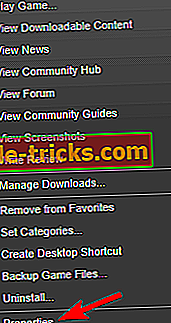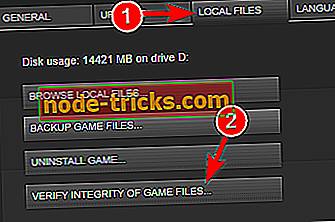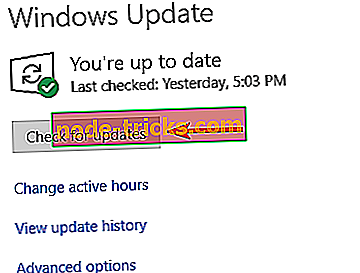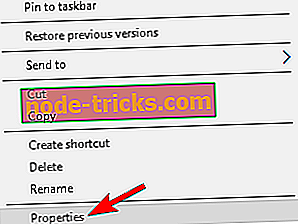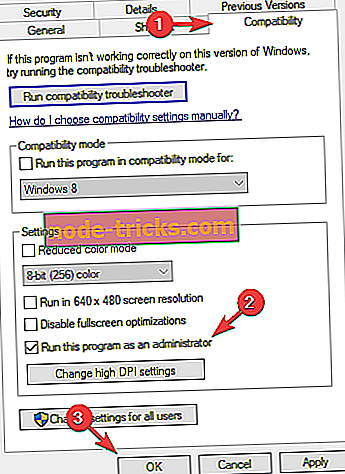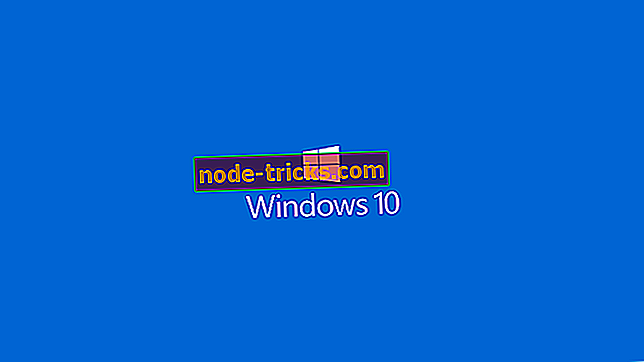Teljes javítás: Common PlayerUnknown's Battlegrounds hibái
A PlayerUnknown's Battlegrounds egy korai hozzáférésű lövöldözős játék, amely a játékosokat egy elszigetelt szigetre veti, és megkérdőjelezi őket, hogy megtalálják a fegyvereket és a felszereléseket. Ebben az utolsó emberben álló lövöldözős játékban a kegyelem a gyengeség jele, és előbb-utóbb is bajba kerülhet.
A PlayerUnknown's Battlegrounds még mindig folyamatban van. Sok játékos arról számolt be, hogy a játékot alacsony FPS-problémák, hanghibák, grafikai problémák és egyéb technikai problémák befolyásolják.
Szerencsére sok ilyen hiba gyorsan rögzíthető. Ebben a cikkben egy sor olyan megoldást sorolunk fel, amelyeket a közös PlayerUnknown's Battlegrounds problémáinak javítására használhat.
A gyakori PlayerUnknown Battlegrounds hibáinak javítása
A PlayerUnknown's Battlegrounds nagyszerű játék, de sok felhasználó különböző hibákat jelentett be. Hibákról beszélve, itt vannak néhány gyakori probléma, amelyet a felhasználók jelentettek:
- Játékos ismeretlen csatatérzetek nem indulnak el, elindulnak - Ez a probléma akkor fordulhat elő, ha a játékot megfelelő jogosultságok nélkül futtatja. Egyszerűen indítsa el a játékot rendszergazdaként, és ellenőrizze, hogy ez megoldja-e a problémát.
- A Playerunknown's Battlegrounds nem tudta inicializálni a Steam-t - Ez a probléma a kiváltságok hiánya miatt fordulhat elő. A javításhoz egyszerűen indítsa el a Steam rendszert, és ellenőrizze, hogy ez megoldja-e a problémát.
- Playerunknown's Battlegrounds összeomlása - Az összeomlások harmadik féltől származó alkalmazások, leggyakrabban az antivírusok miatt jelentkezhetnek. Ha összeomlik, érdemes lehet másik víruskereső szoftverre váltani.
- Playerunknown's Battlegrounds a videó memóriából - Ha ez a probléma jelentkezik, próbálja meg csökkenteni a grafikus beállításokat, és indítsa újra a játékot.
- Playerunknown's Battlegrounds lag - Ez a probléma harmadik fél háttéralkalmazásai miatt jelentkezhet. Győződjön meg róla, hogy bezár minden olyan alkalmazást, amely a hálózati kapcsolatot használja, és ellenőrizze, hogy ez segít-e.
- A Playerunknown's Battlegrounds kapcsolata zárva van - Ha a kapcsolat zárva van, a probléma lehet a víruskereső vagy a tűzfal. A probléma megoldásához adja hozzá a Playerunknown's Battlegrounds-ot a kivételek listájához.
- A Playerunknown's Battlegrounds épületei nem töltődnek be - Ez a probléma a grafikus beállítások miatt jelentkezhet, ezért győződjön meg róla, hogy megváltoztatja azokat, és ellenőrizze, hogy ez megoldja-e a problémát.
1. megoldás - Ellenőrizze a víruskereső programot

Ha problémái vannak a PlayerUnknown's Battlegrounds-kal, a probléma harmadik féltől származó víruskereső lehet. A probléma megoldásához javasoljuk, hogy ellenőrizze a víruskereső beállításait, és győződjön meg róla, hogy a PlayerUnknown's Battlegrounds engedélyezve van a tűzfalon keresztül. Ezenkívül megpróbálhat bizonyos víruskereső funkciókat letiltani.
Ha a funkciók letiltása nem tesz semmit, a következő lépés a víruskereső teljes letiltása. A legrosszabb esetben előfordulhat, hogy teljesen el kell távolítania a víruskereső programot.
Ha a víruskereső eltávolítása megoldja a problémát, érdemes egy másik víruskeresőre váltani. Néhány vírusvédelmi alkalmazás, mint például a BullGuard, rendelkezik Gaming Mode funkcióval, így semmilyen módon nem zavarja a rendszert. Ha zavartalanul szeretne élvezni a játékfolyamatokat, győződjön meg róla, hogy próbálja ki a BullGuard-ot.
2. megoldás - Indítsa újra a Steam programot

Ha problémái vannak a PlayerUnknown's Battlegrounds-kal, akkor a Steam újraindításával egyszerűen megoldhatja a problémát. Néha előfordulhat, hogy bizonyos hibákat talál, és az egyik módja a javításnak a Steam újraindítása.
A Steam újraindítása után próbálja meg újraindítani a játékot, és ellenőrizze, hogy a probléma még mindig van-e.
3. megoldás - Ellenőrizze a játék integritását a Steam-en
A felhasználók szerint a PlayerUnknown's Battlegrounds problémái előfordulhatnak, ha a telepítés sérült. A probléma megoldásához tanácsos ellenőrizni a játékfájlok integritását. Ezt a következő lépésekkel teheti meg:
- A Steam > jobb gombbal kattintson a PlayerUnknown's Battlegrounds elemre, és válassza a Properties (Tulajdonságok) lehetőséget .
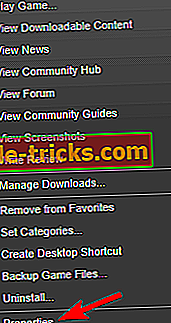
- Kattintson a Helyi fájlok fülre, válassza a Játékfájlok integritásának ellenőrzése lehetőséget.
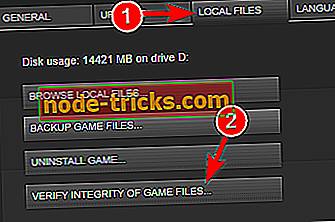
Miután ellenőrizte a játékfájlok integritását, próbálja meg újraindítani a játékot, és ellenőrizze, hogy a probléma megoldódott-e.
4. megoldás - Győződjön meg arról, hogy a Windows operációs rendszer naprakész
Ha bármilyen problémája van a PlayerUnknown's Battlegrounds-al a számítógépen, ellenőrizze, hogy a rendszer naprakész. Néha problémák merülhetnek fel a rendszer bizonyos hibái miatt, és annak érdekében, hogy a számítógép hibamentes legyen, javasoljuk, hogy naprakészen tartsa a rendszert.
A legtöbb esetben a Windows 10 automatikusan telepíti a hiányzó frissítéseket, de néha elfelejthet egy frissítést vagy kettőt. Mindazonáltal manuálisan bármikor ellenőrizheti a frissítéseket az alábbiak szerint:
- A Windows gomb + I megnyomásával nyissa meg a Beállítások alkalmazást .
- Válassza az Update & Security lehetőséget .

- Kattintson a Frissítések keresése gombra.
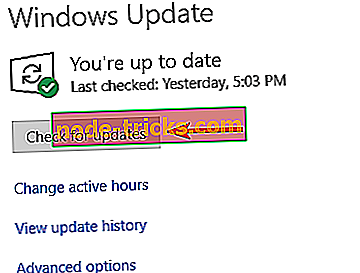
Ha bármilyen frissítés áll rendelkezésre, akkor azokat automatikusan letölti a háttérben és telepíti, amint újraindítja a számítógépet. Ha a rendszer naprakész, ellenőrizze, hogy a probléma továbbra is fennáll-e.
5. megoldás - Győződjön meg arról, hogy az összes illesztőprogram frissítve van

Néha a PlayerUnknown's Battlegrounds problémái az illesztőprogramok miatt jelentkezhetnek. A grafikus kártya-illesztőprogramok ennek a problémának a közös oka, és ha javítani szeretné őket, javasoljuk, hogy frissítse azokat.
A grafikus kártya meghajtók frissítése viszonylag egyszerű, és ahhoz, hogy ezt megtegye, meg kell találnia a grafikus kártya modelljét, és letöltheti a legújabb illesztőprogramokat. Az illesztőprogramokat a következő webhelyekről töltheti le:
- NVIDIA illesztőprogram frissítések
- Az AMD illesztőprogram frissítése
Ha nem szeretné manuálisan letölteni a szükséges illesztőprogramokat, mindig olyan eszközt használhat, mint a TweakBit illesztőprogram-frissítő, amely automatikusan letölti és telepíti a hiányzó illesztőprogramokat.
Megjegyzés: az eszköz bizonyos funkciói nem feltétlenül szabadok
5. megoldás - A Steam vagy a játék futtatása rendszergazdaként
Néha a PlayerUnknown's Battlegrounds problémái előfordulhatnak, ha nincsenek szükséges jogosultságok. A problémát azonban egyszerűen a Steam rendszergazdaként történő futtatásával tudja megoldani. Ez segíthet a „Steam Initialization Failure” hiba megszüntetésében is. Ehhez kövesse az alábbi lépéseket:
Egyszerűen menjen a C-hez: Fájlok (x86) Gőz > jobb gombbal kattintson a Steam.exe-re, és válassza a Futtatás rendszergazdaként lehetőséget .
Ha ez működik, beállíthatja, hogy a Steam mindig adminisztrátori jogosultságokkal fusson. Ehhez kövesse az alábbi lépéseket:
- Kattintson a jobb gombbal a Steam .exe fájljára, és válassza a Tulajdonságok menüpontot.
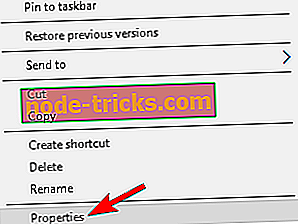
- Keresse meg a Kompatibilitás lapot, és jelölje be a Program futtatása rendszergazdaként parancsot. Most kattintson az Apply (Alkalmaz) gombra, majd az OK gombra a módosítások mentéséhez.
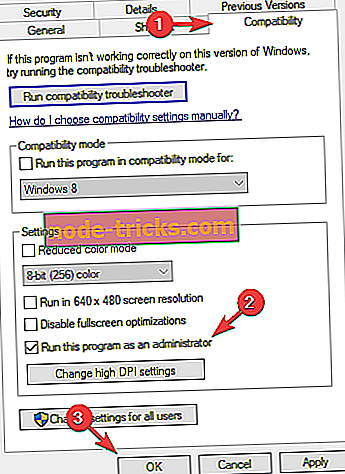
Ha ez nem működik, akkor a PlayerUnknown's Battlegrounds-t is beállíthatja, hogy adminisztrátori jogosultságokkal fusson az alábbiak szerint:
Lépjen a C-re: Fájlfájlok (x86) Gőzgőzök közös csatatérek ClGame Binárisok Win64 > válassza a TsLGame.exe > jobb egérgombbal> futtatás adminisztrátorként .
6. megoldás - A Visual C ++ Redistributable frissítése / újratelepítése
A felhasználók szerint néha a PlayerUnknown's Battlegrounds problémái a Visual C ++ Redistributables által okozott problémák miatt jelentkezhetnek. A problémát azonban egyszerűen a Visual Studio 2015 újbóli terjesztéseinek letöltésével oldhatja meg.
Ha nem érzi úgy, hogy letölti a szükséges összetevőket, mindig ellenőrizheti a játék telepítési könyvtárát, és keresse meg a vcredist mappát. Ha megtalálta, telepítse az összes fájlt ebből a könyvtárból, és minden szükséges összetevővel rendelkezik a játék futtatásához.
A Visual C ++ Redistributables mellett a felhasználók azt is javasolják, hogy töltsék le a legfrissebb Universal C Runtime frissítést, ezért győződjön meg róla, hogy ezt is megteszi.
7. megoldás - A rendszerleíró adatbázis beolvasása

A felhasználók szerint néha a PlayerUnknown's Battlegrounds problémái jelentkezhetnek a rendszerleíró adatbázis miatt. A rendszerleíró adatbázis megsérülhet, és a probléma megoldásához tanácsos a rendszerleíró adatbázisát a rendszerleíró adatbázis tisztító szoftverével átvizsgálni.
Sok nagy regisztertisztító van, de az egyik legjobb a CCleaner (ingyenes letöltés), ezért győződjön meg róla, hogy próbálja ki. A rendszerleíró adatbázis szkennelését követően a problémát meg kell oldani.
8. megoldás - Használja a legalacsonyabb beállításokat
A játékosok arról számolnak be, hogy különböző indítási hibák is előfordulnak, mert a játék alapértelmezés szerint megnyit egy szokatlan felbontást. Próbáld meg betölteni a játékot a lehető legalacsonyabb értékekre, 1280 × 600 ablakban.
9. megoldás - Az épületek / játékosok hiányzó textúrája áthaladhat a falakon
1. Indítsa újra a játékot, és ez megoldja ezt a problémát.
2. Ha nem tetszik az első módszer, akkor ALT + TAB is használható.
3. Kapcsolja ki a ShadowPlay programot .
10. megoldás - alacsony FPS-problémák
1. Telepítse a legújabb Windows operációs rendszerfrissítéseket a számítógépére, és frissítse az illesztőprogramokat.
2. Telepítse a játékot ugyanazon a meghajtón, mint az operációs rendszer.
3. Telepítse a legújabb játékfrissítéseket, amikor azok rendelkezésre állnak. Mivel a PlayerUnknown Battlegrounds egy korai hozzáférési játék, a devs munkájának nagy része jelenleg az optimalizálásra összpontosít. A következő javítások biztosan javítják a játék FPS-arányát.
A játék teljesítményének növelése és a lelassulások, a késések, az alacsony FPS és egyéb bosszantó problémák megszüntetése érdekében javasoljuk a GameFire (ingyenes) letöltését.
11. megoldás - Végtelen betöltési képernyő
1. Telepítse a játékot az SSD-n.
2. Futtasson egy teljes rendszerellenőrzést a víruskereső program segítségével, valamint olyan kiegészítő eszközöket, mint az ADWCleaner.
3. Engedje le a grafikus beállításokat.
12. megoldás - Alacsony memóriahibák
1. Csökkentse a felbontást és csökkentse a grafikus beállításokat.
2. Telepítse a legújabb Windows operációs rendszerfrissítéseket a számítógépre. Frissítse a grafikus kártya illesztőprogramjait.
3. Futtassa a tslgame.exe és a Steam alkalmazást.
13. megoldás - Fekete dobozok / furcsa árnyékok véletlenszerűen megjelennek a játékban
Állítsa be az árnyékot a lehető legalacsonyabb értékre. Ne feledje, hogy ez a művelet hatással lesz a játék általános grafikai minőségére, és nem fogja teljesen megszüntetni a fekete dobozokat.
Itt leállítjuk a megoldási listát. Ha más megoldásokat találsz a különböző PlayerUnknown Battlegrounds hibáinak kijavítására, nyugodtan írd le a megfelelő problémákat, és listázd a hibaelhárítási lépéseket az alábbi megjegyzések részben.